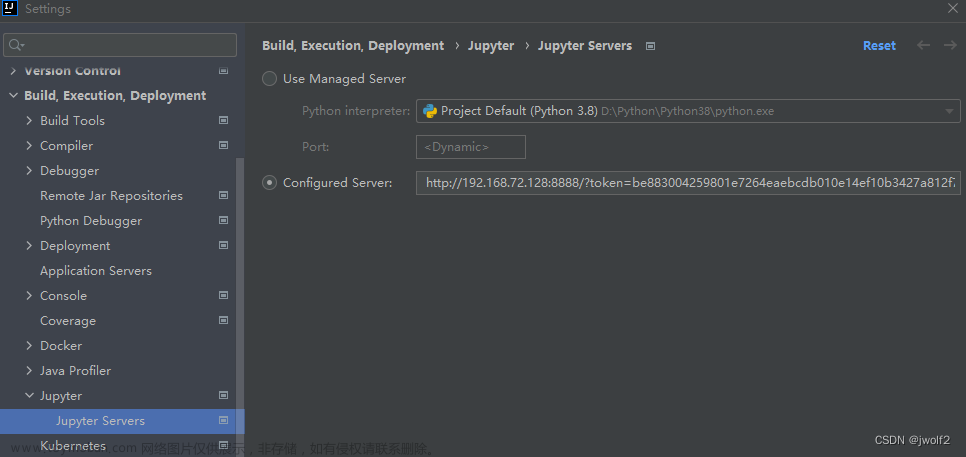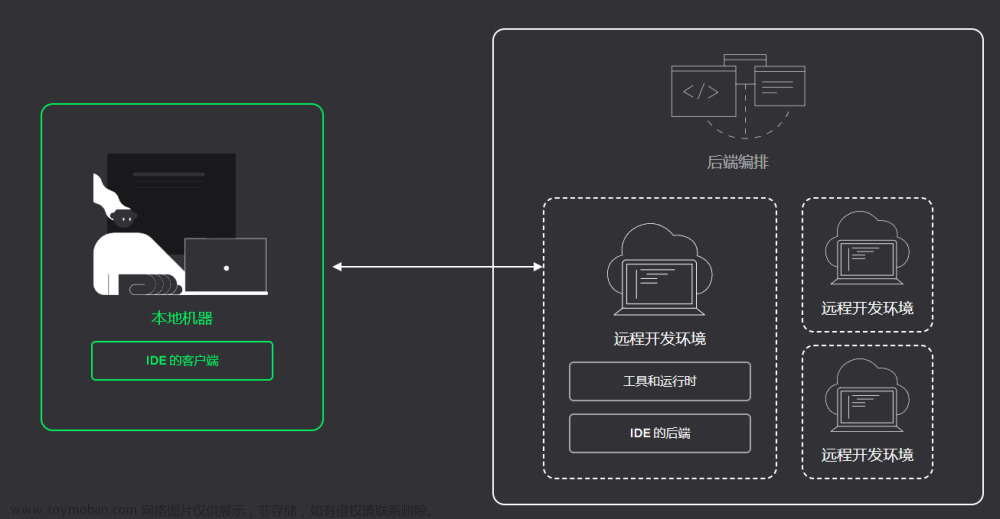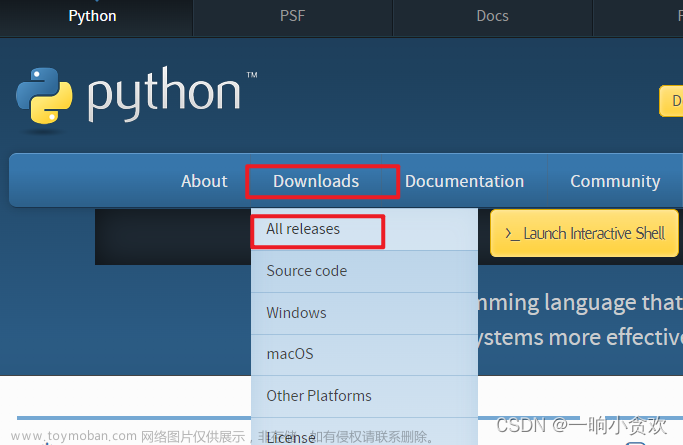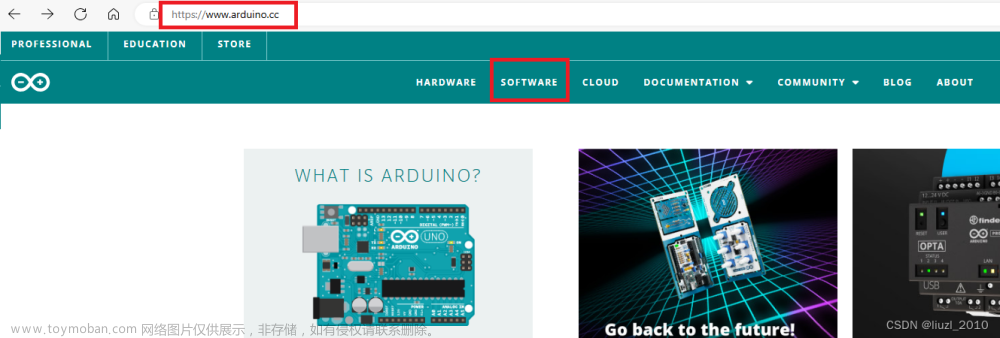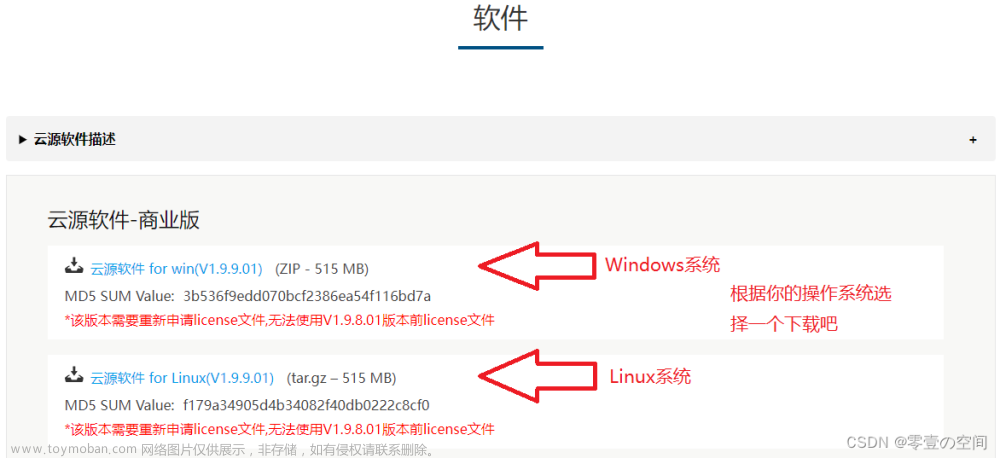一、Python安装
下载
如果我们想要使用Python语言编写程序,我们必须下载Python安装包并配置Python环境,我们现在就来下载一下Python安装包。
Python官方网站
点击下载按钮
我们选择合适的Python版本
这里我直接下载最新版Python3.12
下载速度是十分快的,然后我们进行安装操作
安装

然后我们在文件夹找到安装包双击
这里一定要勾选我红色圈出来的选项,然后选择自定义安装
这里默认都是全选的,然后直接next即可
在这里我们需要配置一下Python的默认安装路径,注意不要出现中文路径
这里我就放在了D盘里面,然后点击安装即可
然后选择忽略长度限制选项即可
验证
如何验证我们的Python环境是配置好了的
我们按Win + R 然后输入cmd
在命令行输入python
如果出现了python的版本那么就证明我们的python环境已经配置成功了
二、第一个Python程序
如何使用Python程序输入第一个Hello World!呢?
首先我们还是先打开命令窗口:
当我们输入python后,出现了三个箭头后,我们就可以输入Python命令了
大家可以发现我们的Python代码是非常简单的,如下:
print("Hello World!")
含义:向屏幕输出(显示),Hello World!
注意: 输入的双引号和括号,都必须使用英文符号
常见问题
问题1
我们再写代码时,如果出现:
python不是内部或外部命令,也不是可运行的程序或批处理文件
这是因为大家在安装python的时候,没有勾选:Add python.exe to PATH,现在我们需要卸载Python,重新安装python,勾选这个选项
问题2
我们在命令行出现了:无法初始化设备PRN
这是因为我们没有进入到python解释器环境内执行代码
应该在命令提示符内:
1.先输入python,当屏幕上出现:>>>标记的时候
2.输入代码执行,才可以
问题3
执行出现:SyntaxError: invalid character ‘”’ (U+201D)
这是因为,我们的代码出现了中文符号,请检查代码中的:
双引号,小括号等
三、Python解释器
首先我们的计算机只认识二进制,也就是0和1,我们的Python解释器就是将我们的Python代码转换为二进制
我们安装Python环境的本质上,就是在电脑上安装Python解释器程序。代码我们随时都可以写,但是能不能运行就得看是否安装解释器程序了
我们的Python解释器存放在:<Python安装目录>/python.exe
我们在CMD(命令提示符)程序内,执行的python,就是上图的python.exe程序
大家先需要注意,我们在python解释器程序内,我们没写一行代码回车后就直接运行了,那么我们是否能写多行代码,然后一次性运行呢?
我们可以将代码写入一个以.py为结尾的文件中,然后使用python命令去运行它
然后我们将文件后缀名改为.py
然后我们在命令提示符程序内,使用python命令运行它:
四、PyCharm工具安装和配置
Python程序的开发有许多种方式,我们常见的有:
1.Python解释器环境内,执行单代码
2.使用Python解释器程序,执行Python代码文件
3.使用第三方IDEA(集成开发工具),如PyCharm软件,开发软件
安装
首先我们打开jetbrains官网:jetbrains.com
该网站支持中文,我们切换一下
我们选择开发者工具—>PyCharm
然后往下面划
我们发现有两个版本,专业版(收费),社区版(免费),我们这里使用免费版即可
这里也可以选择不同的操作系统版本,我这里就选择windows版本
然后双击exe文件
自定义安装路径:


然后我们选择运行
使用
新创建python项目


我们选择系统内置的解释器,也就是我们下载的解释器
然后创建即可:
默认会为我们创建一个main.py的文件:
我们来自己创建一个python文件:
编辑好python代码后,右键run

这就是PyCharm的一个简单使用了
PyCharm基本使用
修改主题
然后可以进行选择切换
修改默认字体和大小
打开设置:

但这样调节字体太过于麻烦,我们设置一下简单的方式:
我们选择鼠标滑动调节

我们调大字体和调小字体都进行设置,然后我们在PyCharm主页面就可以使用鼠标滑轮进行字体大小的调节了
汉化软件

下载完成后,我们点击重启IDEA
 文章来源:https://www.toymoban.com/news/detail-714777.html
文章来源:https://www.toymoban.com/news/detail-714777.html
翻译软件

常用快捷键 文章来源地址https://www.toymoban.com/news/detail-714777.html
文章来源地址https://www.toymoban.com/news/detail-714777.html
到了这里,关于Python教程——配置环境,再探IDE的文章就介绍完了。如果您还想了解更多内容,请在右上角搜索TOY模板网以前的文章或继续浏览下面的相关文章,希望大家以后多多支持TOY模板网!